Win11鼠标自动漂移怎么办 Win11鼠标自动漂移解决方法
(福利推荐:你还在原价购买阿里云服务器?现在阿里云0.8折限时抢购活动来啦!4核8G企业云服务器仅2998元/3年,立即抢购>>>:9i0i.cn/aliyun)
近期有小伙伴反映在使用Win11系统的过程中,使用鼠标进行拖动窗口操作时会出现鼠标自动漂移的情况,这是怎么回事呢,遇到这种问题应该怎么解决呢,这里小编就给大家详细介绍一下Win11鼠标自动漂移的解决方法,大家可以来看一看。
Win11鼠标自动漂移解决方法
方法一:
1、右击桌面上的此电脑,选择选项列表中的"管理"。

2、进入到新的界面后,依次点击左侧栏中的"——Microsoft——Windows"选项。

3、随后点击左侧栏中的"TPM"。

4、然后找到右侧最上方的任务,右击将其"禁用"就可以了。

方法二:
1、如果将任务禁用之后还是会出现鼠标漂移的情况,那么可能是因为软件冲突。
2、根据用户们的反馈,可能是由于安装了"translucentTB"软件导致的,右击右下角任务栏中的"translucentTB",将其"退出"即可解决问题。

相关文章
 启动菜单超时是指电脑启动时,显示操作系统可选列表的等待时长,在双系统中,启动菜单超时时间的设置可以通过命令来进行调整,如果你觉得这个时间太长,可以将它调短,以减2024-01-11
启动菜单超时是指电脑启动时,显示操作系统可选列表的等待时长,在双系统中,启动菜单超时时间的设置可以通过命令来进行调整,如果你觉得这个时间太长,可以将它调短,以减2024-01-11
Win11误删文件怎么恢复? Win11还原Windows文件和设置的用法
Windows电脑的系统设置和配置难免会遭受损害或出现故障,这时需要进行一些恢复操作,以确保系统的稳定和正常运行,我们可以使用还原Windows文件和设置,详细请看下文介绍2024-01-11
Win11无权访问桌面文件怎么办? win11显示无法访问文档的解决办法
win11系统打不开桌面文件,侠士拒绝访问,这可能是因为权限设置出问题了,重新设置一下就可以了,下面我们就来看看详细的设置教程2024-01-11
win11右下角网络不弹出面板怎么办? Win11打不开右下网卡声卡面板解决办
升级过Win11系统的朋友应该知道,当用户点击右下角的网络图标时,会弹出一个快捷界面板,但是有些朋友点击后,网络和声音图标都打不开了,下面我们就来看看解决办法2024-01-11
微软推出修复工具 解决Win11/10自动安装惠普打印机HP Smart应用问题
之前有网友反馈,电脑总是自动安装惠普的打印机管理应用 Smart App,现在微软终于推出了修复工具,专门解决导致这一问题的元数据错误,下文附修复工具下载2024-01-10
win11无法录制声音怎么办 win11不能录制声音的三种解决方法
Win11系统发布至今也已经过去很久,许多人现在都是使用Win11系统,我们在使用过程中难免会遇到一些问题,比如Win11不能录制音频这类问题,今天我们就来说一说,Win11不能录2024-01-10
Win11 22H2/23H2正式版1月累积更新补丁KB5034123(附完整更新内容)
Win1122H2/23H2 更新,发布了 KB5034123 累积更新,带来更丰富的天气体验,此外还解决了影响拼写检查器的问题,下文小编为大家带来了相关更新介绍,感兴趣的朋友一起看看吧2024-01-10
win11双击文件夹没反应怎么办? win11文件夹双击无反应的解决方法
最近,一些使用Win11系统的用户发现他们的双击文件夹没有响应,那么如果他们遇到这种情况呢?让我们来看看下面的解决方案2024-01-09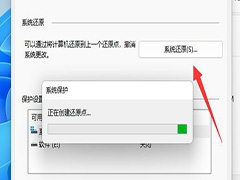
win11系统怎么还原到指定日期 win11系统还原到指定日期的方法
在我们日常电脑的使用中,我们会对电脑设置系统还原点,当系统遇到问题时,我们就可以无需重装系统,而是直接使用系统还原点来恢复电脑,那么你知道将系统还原到某个时间点2024-01-09
win11下载软件桌面没图标怎么办 win11下载软件桌面没图标解决方法
不少的win11用户们在下载完软件的时候发现桌面上没有图标显示出现,那么这是怎么回事?用户们可以直接的在搜索框找到你想要的软件,然后直接的打开文件后找到桌面快捷方式2024-01-09







最新评论